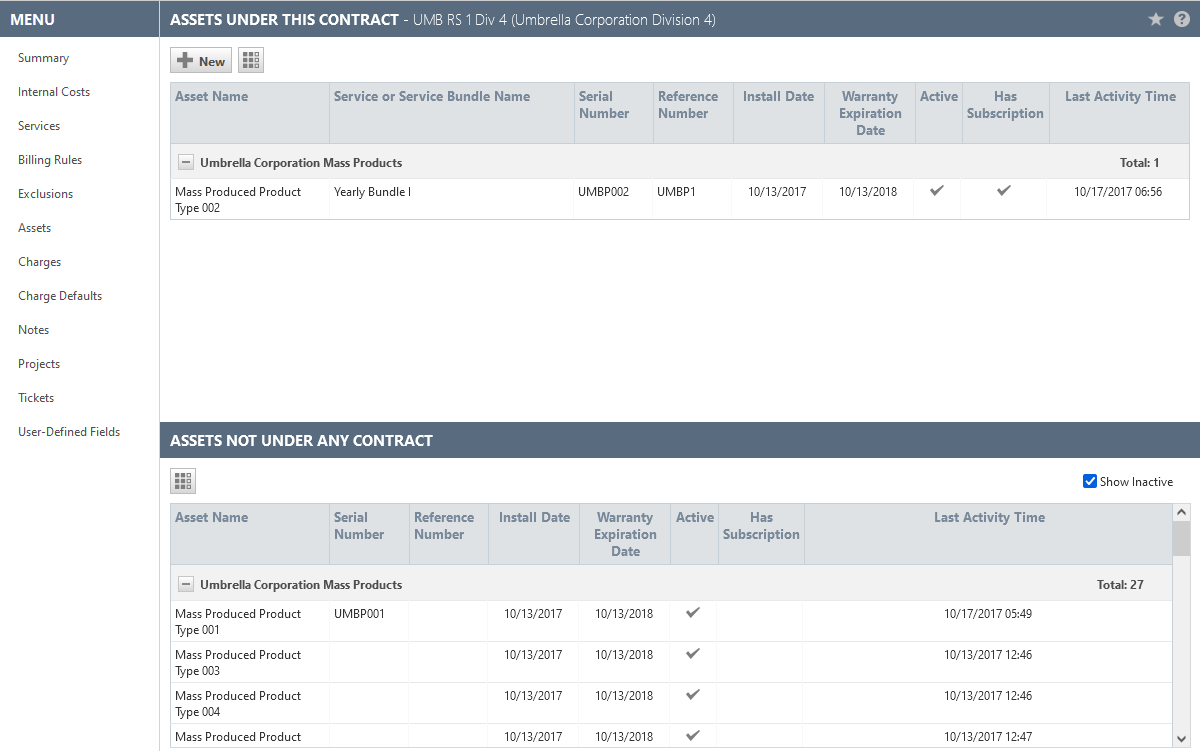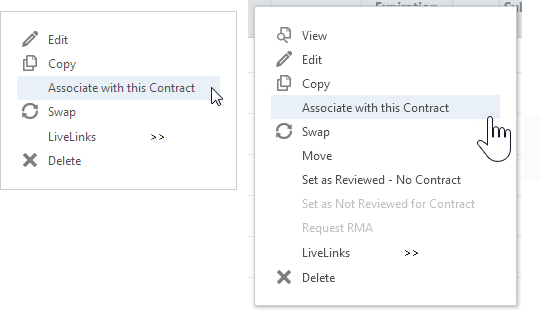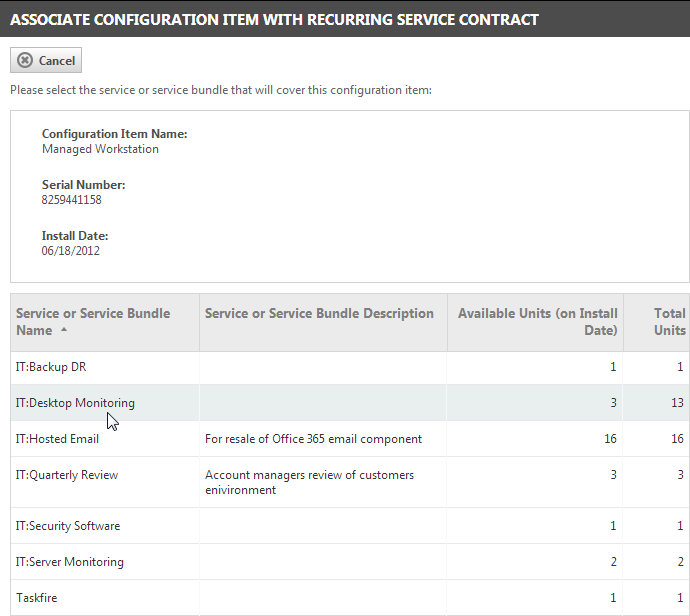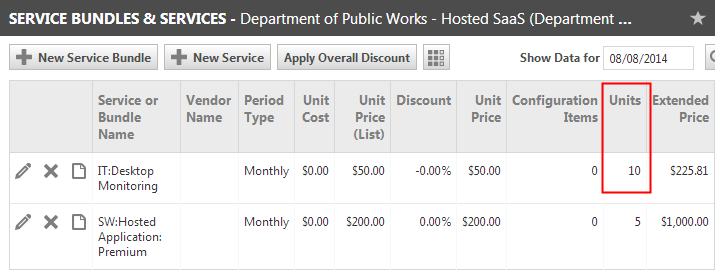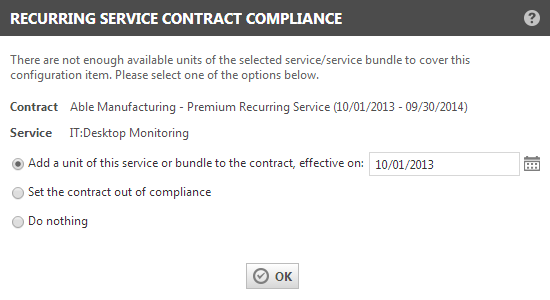Dispositivos de contrato
PERMISOS Gestor
NAVEGACIÓN Menú de navegación de la izquierda > Contratos > Búsqueda > Contratos > abrir un contrato > Menú > Dispositivos o vista Resumen del contrato > cuadro Detalle del contrato > enlace Dispositivos
¿Por qué asociar los dispositivos a un contrato?
Para sus clientes de servicios gestionados, usted supervisa y presta asistencia a dispositivos específicos (activos, elementos de configuración). Cada aparato está cubierto por un contrato. El cliente le paga a usted el servicio de mantenimiento al que está vinculado el elemento.
Cuando su servicio de supervisión detecta un error con un dispositivo, genera una alerta que crea un ticket en Autotask. Este ticket hace referencia al dispositivo. Si el dispositivo ya está asociado con un contrato y un servicio, estos son copiados en el ticket. Un contrato asociado a un dispositivo anulará un contrato de Atención al cliente predeterminado para la organización.
Vincular los contratos a los dispositivos tiene las siguientes ventajas:
- No tiene que gastar tiempo intentando encontrar el acuerdo de facturación pertinente para cada ticket.
- El costo de la mano de obra para solucionar el problema es ahora rastreado a nivel de contrato y servicio. Usted puede generar reportes que le muestren la rentabilidad real a nivel de contrato y servicio.
- El contrato que es aplicado automáticamente puede también hacer referencia a un acuerdo de niveles de servicio que es luego aplicado al ticket. Esto automatizará la priorización de tickets para sus técnicos.
EJEMPLO Su servidor de correo está cubierto por un contrato asociado con un SLA que tiene tiempos de respuesta muy rápidos y cobertura fuera de horario. Su impresora en el tercer piso está cubierta por un contrato que tiene un SLA con tiempos de respuesta regulares.
Puede hacer referencia a un contrato desde la página Dispositivos. Consulte Agregar y editar dispositivos.
SUGERENCIA Si está utilizando Descubrimiento de dispositivos con una Extensión de Servicios Gestionados Autotask, puede asociar dispositivos recién creados con contratos directamente desde el Asistente de Descubrimiento de dispositivos. Consulte Asociar un dispositivo con un contrato.
También puede asociar contratos y dispositivos manualmente, desde dentro de un contrato.
La página Dispositivos está dividida en dos secciones.
- La sección superior, Dispositivos bajo este contrato, muestra una lista de los dispositivos actualmente asociados al contrato. También hay un botón Nuevo que abre la página Nuevo dispositivo. Esto le permite añadir un nuevo dispositivo que se asocia automáticamente con el contrato abierto.
- La sección inferior, Dispositivos no asociados a ningún contrato, muestra una lista de los dispositivos asociados a la organización, pero no asociados a ningún contrato.
Los dispositivos de cada lista están agrupados por categoría de producto.
Para crear un dispositivo para la organización y asociarlo al contrato al mismo tiempo, haga clic en Nuevo en el panel Dispositivos bajo este contrato. Consulte Agregar y editar dispositivos.
En ambas secciones hay opciones para gestionar los dispositivos con el botón derecho del ratón. Para obtener información general sobre la gestión de listas de dispositivos, consulte Búsqueda y gestión de dispositivos.
NOTA Al eliminar el dispositivo de esta vista, se elimina de la organización. No utilice la opción Borrar para eliminar un dispositivo de un contrato; utilice en su lugar Desasociar dispositivo.
Las listas de dispositivos de un contrato tienen una opción de menú con el botón derecho del ratón que no aparece en ninguna otra parte: Asociar a este contrato / Desasociar de este contrato.
Asociar un aparato a un contrato significa que toda la mano de obra del aparato está cubierta por el contrato.
- En la sección superior, los Dispositivos bajo este contrato pueden desasociarse del contrato haciendo clic con el botón derecho y seleccionando Desasociar de este contrato. El elemento desasociado aparece en la sección más abajo.
- En la parte inferior, los Dispositivos que no están bajo este contrato pueden asociarse al contrato haciendo clic con el botón derecho y seleccionando Asociar a este contrato. Si se trata de un contrato de servicio recurrente, se abre un selector de Servicios y Paquetes de Servicios para que puedas seleccionar el servicio o paquete que cubrirá este dispositivo. Seleccione un servicio o paquete de servicios.
El elemento asociado aparece en la sección superior.
NOTA El número de dispositivos asociados a un servicio o paquete de servicios no puede superar el número de unidades especificado para el servicio o paquete en el contrato. Consulte la siguiente secciónAcerca de los dispositivos y el cumplimiento de un contrato de servicios recurrente.
Los servicios de un contrato cubren un número determinado de unidades (dispositivos).
Si agrega o asocia elementos adicionales, estará brindando soporte a más elementos que los que esté facturando al cliente. Su contrato está ahora Fuera de norma.
Cuando asocia un dispositivo a un servicio o paquete de servicios que no tiene ninguna unidad disponible, se abre un mensaje.
Seleccione una de las siguientes opciones:
| Opción | Descripción |
|---|---|
| Agregar una unidad de este servicio/paquete al contrato, con vigencia el: [Selector de fecha] (predeterminado) | Seleccione esta opción para aumentar en uno el número de unidades del servicio o paquete de servicios seleccionado, con vigencia en la fecha ingresada en el campo Fecha. Autotask crea un elemento facturado prorrateado, y agrega una nota a la traza de auditoría para rastrear quién aumentó el número de unidades. El contrato permanece en cumplimiento con la norma. |
| Establecer el contrato como fuera de norma | Seleccione esta opción para mantener el mismo número de unidades pero configurar el contrato como fuera de norma. Su gestor de contratos puede editar más tarde el servicio o el paquete de servicios para agregar unidades y hacer que el contrato vuelva a estar en cumplimiento con la norma. |
| No hacer nada | Si el número de unidades no influye en el precio del servicio, elija esta opción. |